最近网友们提问小编最多的问题就是怎么把U盘系统变成一键安装?其实怎么把U盘系统变成一键安装这个问题非常的简单,只要小编稍微给网友们指点一下,大家都会知道U盘一键重装的方法。下面小编教大家怎么把U盘系统变成一键安装,让网友们都能学会U盘一键重装系统。
下载一键U盘装系统软件。(注意:电脑内存不能小于512MB;U盘的容量不能小于256MB;)
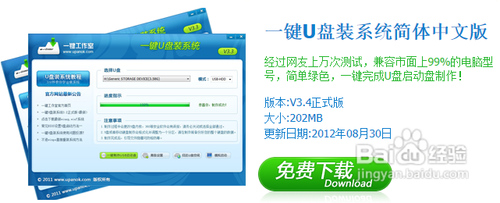
怎么把U盘系统变成一键安装图一
下载GHOST系统到你的电脑中。特别提醒:下载完系统后把系统放在D盘或者E盘的根目录下,后缀是.gho的文件是ghost系统文件。
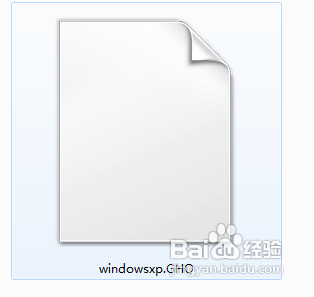
怎么把U盘系统变成一键安装图二
安装一键U盘装系统软件制作启动盘(注意:是把软件安装在你的电脑中任意一个盘中,不是安装在U盘中)。
安装完成后,双击打开一键软件,画面如下图,插入移动存储设备,点击“一键制作usb启动盘”按钮后便开始为你制作启动盘
(注意? 操作前备份U盘重要数据)
片刻之后会提示制作成功。会提示:恭喜你,U盘启动盘制作成功,请弹出后重新插入即可!
注意:由于U盘系统文件隐藏,你会发现u盘空间没多大变化。请不要担心此时没有制作成功
你也可以点击软件界面上的“模拟启动”按钮进行测试是否成功。点击后会出现如下两张图,说明制作成功
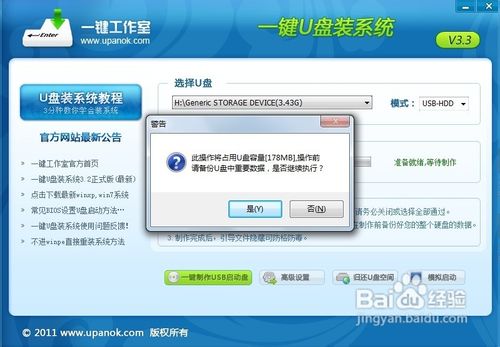
怎么把U盘系统变成一键安装图三
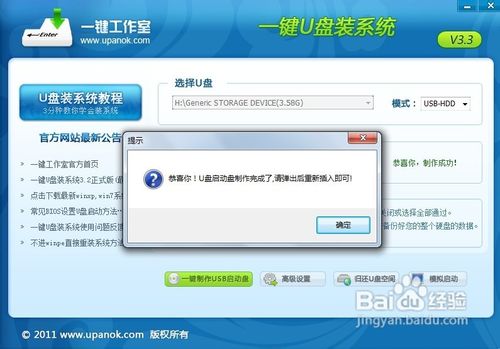
怎么把U盘系统变成一键安装图四
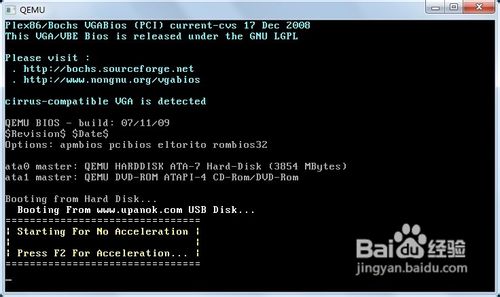
怎么把U盘系统变成一键安装图五
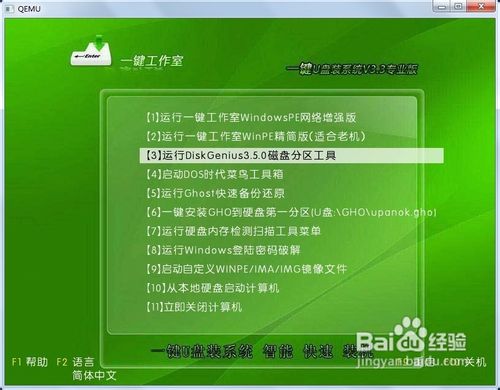
怎么把U盘系统变成一键安装图六
检查电脑上是否有系统文件。
如果你没有系统,如果你已经下载完成或者自己有系统,继续下一步即可。
特别提醒:请把系统放在D盘或者E盘的根目录下;如果你需要为其他电脑装系统可以把系统文件复制到U盘中即可。
重启,设置USB为第一启动盘(提示:请先插入U盘后,开机设置启动项)
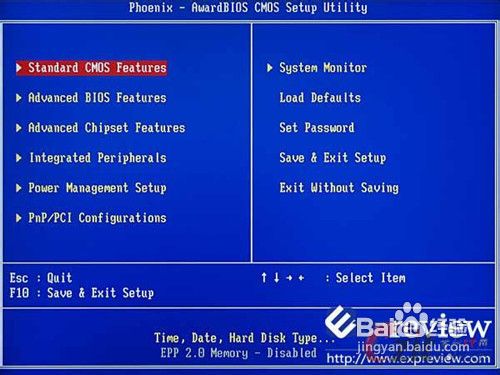
怎么把U盘系统变成一键安装图七
进入U盘系统启动菜单界面
PE恢复系统:如下图所示:运行winpe
PE启动中,启动过程中会出现下面的界面,由于电脑的型号有所不同,可能会需要1-3分钟等待,请勿着急
如果你的笔记本电脑在启动PE时出现蓝屏,请查看硬盘为什么工作模式,如果为AHCI模式,可以调成IDE模式即可。调换后可再一次尝试进入PE。
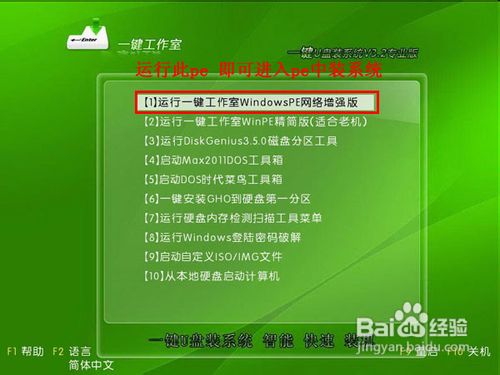
怎么把U盘系统变成一键安装图八

怎么把U盘系统变成一键安装图九
进入WindowsPE中开始恢复系统
如果你是新电脑或新硬盘,需要分区后才能装系统,如果不是可以打开ONEKEY(一键还原)进行恢复系统
选择你要恢复的系统文件,选择完后点击确定
确定是否恢复系统,:选择是
注意:如果你用的是非本站推荐的系统,onekey可能提示找不到或者打不开你的系统文件,那么请将你的系统(iso文件)解压,解压后将里面的gho文件放在d盘或e盘根目录下即可。

怎么把U盘系统变成一键安装图十

怎么把U盘系统变成一键安装图十一
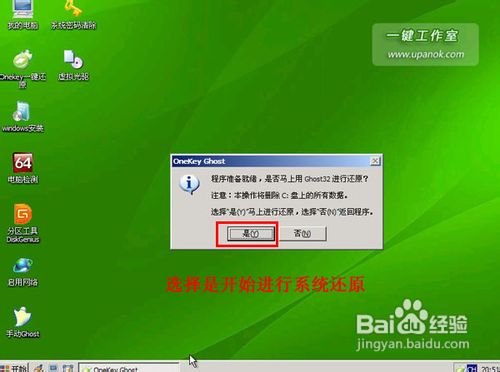
怎么把U盘系统变成一键安装图十二
系统恢复中...
等恢复完成后重启计算机,将进入系统自动重装过程,只需等待即可。
至此,用一键u盘安装操作系统完毕!你可以忘掉没有光驱无法安装操作系统的烦恼了。值得一提的是,由于整个过程都是在硬盘里读取数据,所以在安装速度上比用光盘安装快很多,xp系统下载可以前往小白一键重装系统软件官网进行下载。
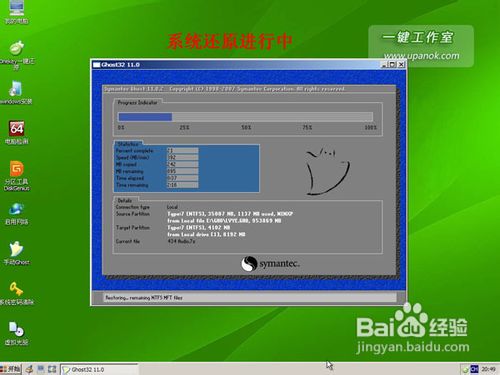
怎么把U盘系统变成一键安装图十三
上面所描述的所有内容就是小编为网友们带来的怎么把U盘系统变成一键安装,其实U盘一键重装系统真的没有大家想象中的这么难,只要网友们按照上面教程提供的步骤就一定可以完美的掌握U盘一键重装系统的。但是小编比较推荐网友们使用小白一键重装系统软件。